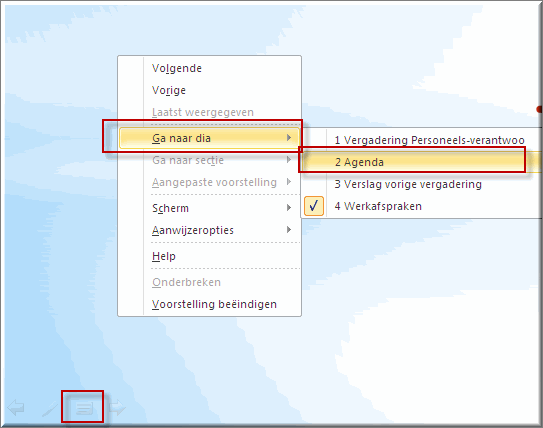Je bent nu klaar om je presentatie te tonen aan je publiek.
Het blijkt vaak een absolute noodzaak om de goede werking van je presentatie op de 'gastcomputer' waarop je je presentatie wil tonen (in een klaslokaal, of elders) vooraf grondig te testen!
Er kan namelijk nog allerhande mislopen:
Om jezelf al deze kommer en kwel te besparen op een moment dat de adrenaline in sneltreinvaart door je aderen pompt: maak vooraf duidelijke afspraken en test de goede werking van je presentatie op de gastcomputer vooraf!
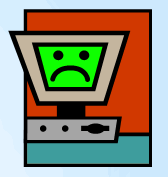
Om je presentatie te tonen aan je publiek volg je onderstaande procedure:
![]()
De eerste dia verschijnt op het beeldscherm
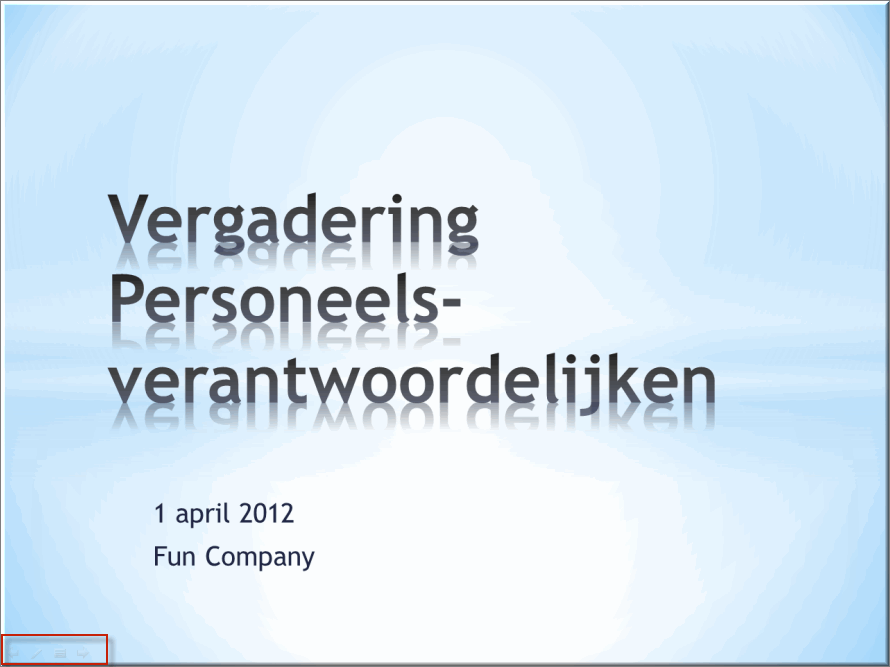
Klik met de linker muisknop om de volgende dia te tonen of klik in de werkbalk links onderaan op het beeldscherm op de pijl wijzend naar rechts.
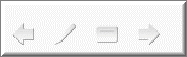
Keer terug naar de vorige dia door op de pijl wijzend naar links te klikken.
Wanneer je wil verdergaan of terugkeren naar een specifieke dia
tijdens de vertoning, klik dan met de rechter muisknop, of klik in de
werkbalk links onderaan op het menu-icoon ![]() om een rolmenu te openen, waarmee
je via de optie 'Ga naar dia' een dia van bestemming kan kiezen.
om een rolmenu te openen, waarmee
je via de optie 'Ga naar dia' een dia van bestemming kan kiezen.